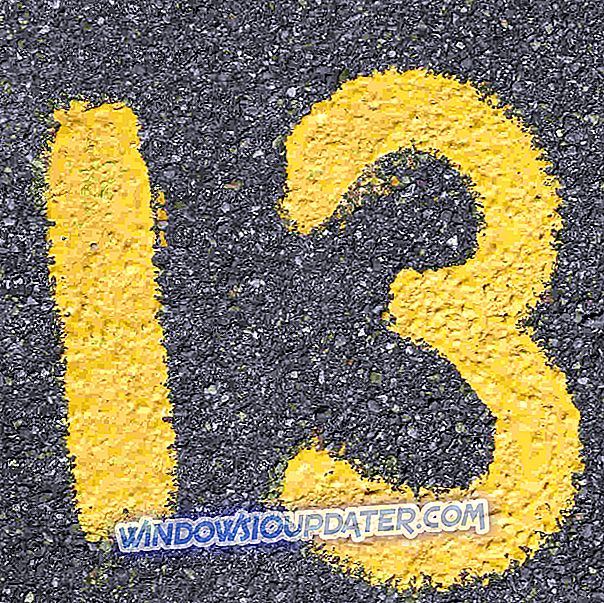Recycle Bin เป็นหนึ่งในคุณสมบัติเหล่านั้นของ Windows ที่เราใช้ทุกวันโดยที่ไม่ต้องคิดสองครั้ง แต่ผู้ใช้หลายคนรายงานว่าข้อผิดพลาดเกี่ยวกับการเชื่อมโยงไฟล์ Recycle Bin บนพีซี นี่เป็นปัญหาที่ผิดปกติและในบทความของวันนี้เราจะแสดงวิธีแก้ไขให้คุณ
ตามที่ผู้ใช้ข้อผิดพลาดการเชื่อมโยงไฟล์อาจทำให้เกิดปัญหากับ Recycle Bin และการพูดถึงปัญหานี่คือปัญหาทั่วไปที่ผู้ใช้รายงาน:
- ถังรีไซเคิลบน C เสียหาย Windows 10 - ตามผู้ใช้บางครั้งถังรีไซเคิลของคุณอาจเสียหาย ในการแก้ไขปัญหาให้ลบไดเรกทอรี Recycle Bin โดยใช้ Command Prompt
- Recycle Bin ไฟล์นี้ไม่มีโปรแกรมที่เกี่ยวข้อง - ปัญหานี้อาจเกิดขึ้นเนื่องจากการติดมัลแวร์บนพีซีของคุณ อย่างไรก็ตามคุณสามารถแก้ไขปัญหาได้โดยทำการสแกนระบบแบบเต็ม
- การเชื่อมโยงไฟล์ของถังรีไซเคิลจะไม่ถูกลบการเข้าถึงถูกปฏิเสธ - นี่คือปัญหาบางอย่างที่สามารถปรากฏบนพีซีของคุณ แต่คุณควรจะสามารถแก้ไขได้โดยใช้หนึ่งในโซลูชันของเรา
ข้อผิดพลาดสมาคมรีไซเคิลไฟล์ในถังขยะ, วิธีการแก้ไข?
- ลบไฟล์ทั้งหมดจากถังรีไซเคิล
- ทำการสแกนระบบแบบสมบูรณ์
- เพิ่มบัญชีของคุณไปยังกลุ่มผู้ดูแลระบบ
- ใช้พรอมต์คำสั่ง
- ทำการสแกน SFC และ DISM
- เข้าสู่ Safe Mode
- ทำการคืนค่าระบบ
- ติดตั้งการปรับปรุงที่ขาดหายไป
โซลูชันที่ 1 - ลบไฟล์ทั้งหมดจากถังรีไซเคิล
ตามที่ผู้ใช้ถ้าคุณมีข้อผิดพลาดสมาคมไฟล์ถังรีไซเคิลปัญหาอาจเกี่ยวข้องกับไฟล์ในถังรีไซเคิล ในการแก้ไขปัญหานี้ผู้ใช้แนะนำให้เข้าถึงถังรีไซเคิลของคุณและลบไฟล์ทั้งหมดออกจากมันด้วยตนเอง
ในการทำเช่นนั้นเพียงเปิดถังรีไซเคิลแล้วเลือกรายการทั้งหมดในนั้น หากคุณมีไฟล์จำนวนมากในถังรีไซเคิลคุณสามารถใช้ Ctrl + A ทางลัดเพื่อเลือกทั้งหมด หลังจากเลือกไฟล์ทั้งหมดแล้วให้ลบออกและปัญหาควรได้รับการแก้ไข
โซลูชันที่ 2 - ทำการสแกนระบบแบบสมบูรณ์

หากคุณได้รับข้อผิดพลาดการเชื่อมโยงไฟล์ Recycle Bin ปัญหาอาจเกิดจากการติดมัลแวร์ มัลแวร์สามารถรบกวนระบบของคุณเปลี่ยนการตั้งค่าและป้องกันไม่ให้คุณใช้คุณสมบัติบางอย่าง หากคุณกังวลว่าคุณอาจติดมัลแวร์เราขอแนะนำให้คุณทำการสแกนระบบแบบสมบูรณ์
โปรดทราบว่าการสแกนนี้อาจใช้เวลาหลายชั่วโมงขึ้นอยู่กับขนาดของฮาร์ดไดรฟ์ของคุณ หากคุณต้องการโปรแกรมป้องกันไวรัสที่เชื่อถือได้ซึ่งจะป้องกันภัยคุกคามมัลแวร์เกือบทั้งหมดเราขอแนะนำให้คุณพิจารณา Bitdefender
- ดาวน์โหลด Bitdefender Antivirus 2019 (มีส่วนลด 35%)
โซลูชันที่ 3 - เพิ่มบัญชีของคุณไปยังกลุ่มผู้ดูแลระบบ
บางครั้งปัญหาบางอย่างอาจปรากฏขึ้นหากคุณไม่ได้ใช้บัญชีผู้ดูแลระบบบนพีซีของคุณ ตามที่ผู้ใช้พวกเขาจัดการเพื่อแก้ไขข้อผิดพลาดสมาคมไฟล์ถังรีไซเคิลเพียงแค่เพิ่มบัญชีของพวกเขาไปยังกลุ่มผู้ดูแลระบบและลบออกจากกลุ่มอื่น ๆ ทั้งหมด โดยทำตามขั้นตอนต่อไปนี้:
- กด Windows Key + R และป้อน lusrmgr.msc ตอนนี้เพียงกด Enter หรือคลิก ตกลง

- ตอนนี้เลือก ผู้ใช้ จากบานหน้าต่างด้านซ้าย ในบานหน้าต่างด้านขวาคลิกสองครั้งที่บัญชีของคุณ

- ไปที่แท็บ Member Of และคลิกที่ปุ่ม Add

- ในฟิลด์ป้อน ชื่อวัตถุเพื่อเลือก ป้อน ผู้ดูแลระบบ ตอนนี้คลิกปุ่ม ตรวจสอบชื่อ หากทุกอย่างเป็นไปตามลำดับคลิก ตกลง

- ทางเลือก: ผู้ใช้บางคนกำลังแนะนำให้นำบัญชีผู้ใช้ของคุณออกจากกลุ่มอื่นดังนั้นคุณอาจต้องการทำเช่นนั้น หากต้องการทำเช่นนั้นให้เลือกกลุ่ม ผู้ใช้ และคลิกปุ่ม ลบ โปรดทราบว่าการลบบัญชีของคุณออกจากกลุ่มผู้ใช้อาจทำให้เกิดปัญหาได้ดังนั้นควรระมัดระวัง

- บันทึกการเปลี่ยนแปลงและรีสตาร์ทพีซีของคุณ
เมื่อพีซีของคุณรีสตาร์ทตรวจสอบว่าปัญหายังคงมีอยู่ ตามที่ผู้ใช้วิธีนี้ใช้ได้ผลกับพวกเขาดังนั้นอย่าลังเลที่จะลองใช้
โซลูชันที่ 4 - ใช้พรอมต์คำสั่ง
ตามผู้ใช้บางครั้งคุณอาจสามารถแก้ไขปัญหาเกี่ยวกับการเชื่อมโยงไฟล์ Recycle Bin ได้ง่ายๆโดยใช้ Command Prompt ในกรณีที่คุณไม่ทราบจริง ๆ แล้ว Recycle Bin เป็นไดเรกทอรีในพีซีของคุณและคุณสามารถเข้าถึงและลบไฟล์ด้วยตนเองได้หากต้องการ
โดยทำตามขั้นตอนง่าย ๆ เหล่านี้:
- กด Windows Key + X เพื่อเปิดเมนู Win + X คุณสามารถเปิดเมนูนี้โดยคลิกขวาที่ ปุ่มเริ่ม ตอนนี้เลือก Command Prompt (Admin) หรือ PowerShell (Admin)
- เมื่อ พรอมต์คำสั่ง เปิดขึ้นให้ป้อน rd / s / q C: $ Recycle.bin และกด Enter
- คุณจะถูกขอให้ยืนยันว่าคุณแน่ใจหรือไม่ว่าต้องการลบไดเรกทอรีนี้ พิมพ์ Y และกด Enter
หลังจากลบไดเรกทอรีแล้วปัญหาควรได้รับการแก้ไขอย่างสมบูรณ์และ Windows จะสร้างถังรีไซเคิลใหม่โดยอัตโนมัติ โปรดทราบว่าวิธีนี้จะลบไฟล์ทั้งหมดที่คุณมีในถังรีไซเคิลดังนั้นโปรดสำรองไฟล์ใด ๆ ที่คุณอาจต้องการ
โซลูชันที่ 5 - ทำการสแกน SFC และ DISM
หากคุณได้รับข้อผิดพลาดการเชื่อมโยงไฟล์ Recycle Bin บนพีซีของคุณปัญหาอาจเกิดจากการติดตั้ง Windows ที่เสียหาย สิ่งนี้อาจเกิดขึ้นได้จากหลายสาเหตุ แต่คุณอาจสามารถแก้ไขการติดตั้งที่เสียหายได้ง่ายๆโดยทำดังต่อไปนี้:
- เริ่ม พร้อมรับคำสั่ง ในฐานะผู้ดูแล
- เมื่อพร้อมรับคำสั่งเปิดขึ้นให้ป้อน sfc / scannow แล้วกด Enter เพื่อเรียกใช้

- การสแกน SFC จะเริ่มขึ้นในขณะนี้ กระบวนการสแกนอาจใช้เวลาประมาณ 10 ถึง 15 นาทีดังนั้นอย่ารบกวนด้วยวิธีใด ๆ
หลังจากกระบวนการสแกนเสร็จสิ้นให้ตรวจสอบว่าปัญหายังคงมีอยู่หรือไม่ ผู้ใช้บางคนรายงานว่าการสแกน SFC ไม่สามารถแก้ไขปัญหาได้ หากเป็นกรณีนี้คุณจะต้องทำการสแกน DISM โดยทำสิ่งต่อไปนี้:
- เริ่ม พร้อมรับคำสั่ง ในฐานะผู้ดูแล
- ตอนนี้ให้ป้อนคำสั่ง DISM / Online / Cleanup-Image / RestoreHealth แล้วกด Enter เพื่อเรียกใช้

- การสแกน DISM จะเริ่มขึ้นในขณะนี้ โปรดทราบว่าการสแกนนี้อาจใช้เวลาประมาณ 20 นาทีดังนั้นอย่าเข้าไปยุ่งกับมัน
หลังจากเสร็จสิ้นการสแกนทั้งสองตรวจสอบว่าปัญหายังคงมีอยู่ นอกจากนี้คุณอาจต้องการทำซ้ำ SFC หลังจากการสแกน DISM หากคุณไม่สามารถเรียกใช้ก่อนหน้านี้
โซลูชันที่ 6 - เข้าสู่เซฟโหมด
หากคุณยังคงมีข้อผิดพลาดในการเชื่อมโยง Recycle Bin บนพีซีของคุณคุณอาจสามารถแก้ไขปัญหาได้โดยเข้าสู่ Safe Mode โดยทำตามขั้นตอนต่อไปนี้:
- เปิด แอปการตั้งค่า และตรงไปที่ส่วน อัปเดตและความปลอดภัย

- เลือกการ กู้คืน จากเมนูด้านซ้าย ตอนนี้คลิกปุ่ม รีสตาร์ท ทันทีในบานหน้าต่างด้านขวา

- เลือก แก้ไข> ตัวเลือกขั้นสูง> การตั้งค่าเริ่มต้น ตอนนี้คลิกที่ปุ่ม รีสตาร์ท
- หลังจากพีซีของคุณเริ่มระบบใหม่คุณควรเห็นรายการตัวเลือก กดแป้นคีย์บอร์ดที่เหมาะสมเพื่อเลือก Safe Mode รุ่นที่ต้องการ
เมื่อคุณเข้าสู่เซฟโหมดให้ตรวจสอบว่าปัญหายังคงอยู่หรือไม่
โซลูชันที่ 7 - ทำการคืนค่าระบบ
การคืนค่าระบบเป็นคุณลักษณะที่มีประโยชน์ที่ช่วยให้คุณสามารถกู้คืนพีซีของคุณได้อย่างง่ายดายและแก้ไขปัญหาที่เกิดขึ้นเมื่อเร็ว ๆ นี้ หากข้อผิดพลาดการเชื่อมโยงไฟล์ Recycle Bin เริ่มปรากฏขึ้นไม่นานมานี้คุณอาจสามารถแก้ไขได้โดยใช้การคืนค่าระบบ โดยทำตามขั้นตอนต่อไปนี้:
- กด Windows Key + S แล้วพิมพ์ system restore ในช่องค้นหา คลิกที่ สร้างจุดคืนค่า จากรายการผลลัพธ์

- หน้าต่าง คุณสมบัติของระบบ จะปรากฏขึ้น ตอนนี้คลิกที่ปุ่ม System Restore

- เมื่อหน้าต่าง System Restore ปรากฏขึ้นให้คลิก Next เพื่อดำเนินการต่อ

- เลือกตัวเลือก แสดงจุดคืนค่าเพิ่มเติม หากมี ตอนนี้คุณต้องเลือกจุดคืนค่าที่ต้องการแล้วคลิก ถัดไป

- ทำตามคำแนะนำบนหน้าจอเพื่อเสร็จสิ้นกระบวนการคืนค่า
เมื่อระบบของคุณได้รับการกู้คืนแล้วให้ตรวจสอบว่าปัญหายังคงมีอยู่หรือไม่
โซลูชันที่ 8 - ติดตั้งการปรับปรุงที่ขาดหายไป
ตามที่ผู้ใช้ข้อผิดพลาดสมาคมไฟล์ถังรีไซเคิลบางครั้งอาจปรากฏขึ้นหากคุณไม่ได้ติดตั้งการปรับปรุงล่าสุด บางครั้งข้อบกพร่องอาจปรากฏบน Windows 10 และวิธีที่ดีที่สุดในการทำให้บั๊ก PC ของคุณฟรีคือการปรับปรุงระบบของคุณ
Windows จะปรับปรุงตัวเองเป็นส่วนใหญ่ แต่บางครั้งคุณอาจพลาดอัปเดตหรือสองรายการ อย่างไรก็ตามคุณสามารถตรวจสอบการอัปเดตได้ด้วยตนเองโดยทำดังนี้
- เปิด แอปการตั้งค่า และไปที่ส่วน อัปเดตและความปลอดภัย
- คลิกปุ่ม ตรวจหาการอัปเดต หากมีการปรับปรุงใด ๆ ที่มี Windows จะดาวน์โหลดพวกเขาโดยอัตโนมัติในพื้นหลัง

เมื่อดาวน์โหลดอัปเดตแล้วเพียงรีสตาร์ท PC เพื่อติดตั้ง หลังจากติดตั้งการปรับปรุงล่าสุดตรวจสอบว่าปัญหายังคงมีอยู่
ข้อผิดพลาดในการเชื่อมโยงไฟล์ของ Recycle Bin นั้นไม่ร้ายแรง แต่ก็น่ารำคาญทีเดียว อย่างไรก็ตามเราหวังว่าคุณจะสามารถแก้ไขได้โดยใช้หนึ่งในโซลูชันของเรา